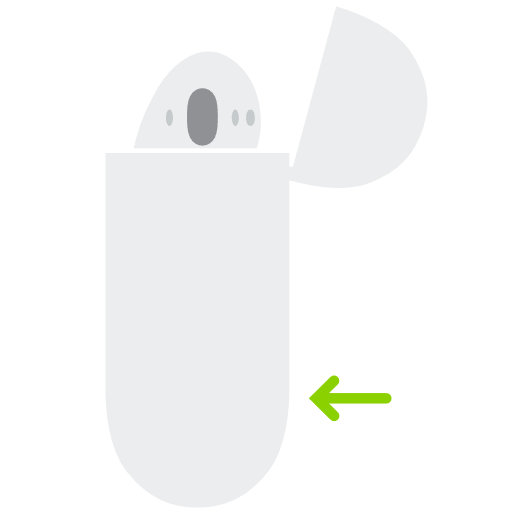A alternativa oferecida pela Apple foram os AirPods, que oferecem conexão Bluetooth rápida, simples e estável com o iPhone, graças ao chip W1 desenvolvido pela própria Maçã, duração de bateria de até 5 horas com uma única carga (até 12 horas considerando as cargas extras disponíveis no estojo) e áudio de boa qualidade por 159 dólares, um preço que, pelo menos lá fora, é bastante competitivo. Embora percam um pouco do apelo quando usados junto a produtos não-Apple, é possível desfrutar dos fones e microfones do acessório para ouvir músicas, fazer chamadas de áudio ou vídeo, comandos de voz, etc. em computadores com Windows 10.
AirPods + Windows 10
No tutorial abaixo, realizamos o pareamento dos AirPods com um PC rodando o Windows 10 com a atualização de Abril 2018 (1803):
Acesse o menu Iniciar e clique em Configurações (ícone em formato de engrenagem).
Selecione a opção Dispositivos.
Será exibida a página Bluetooth e outros dispositivos. Se o botão abaixo do título Bluetooth estiver desativado, clique sobre ele para ativá-lo.
Clique em Adicionar Bluetooth ou outro dispositivo no topo da janela.
Selecione Bluetooth. O Windows irá procurar por dispositivos Bluetooth próximos do PC.
É hora de tornar os AirPods detectáveis pelo PC. Abra a tampa do estojo de carga (com ambos os fones dentro) e pressione o botão na traseira por alguns segundos até que a cor do LED mude de verde para branco e comece a piscar.
Aguarde alguns segundos até que os AirPods sejam detectados pelo PC e clique sobre eles para iniciar o emparelhamento.
Aguarde mais um pouco enquanto o Windows realiza a configuração de áudio e voz dos fones.
Pronto! Você já pode usar os seus AirPods no seu computador com Windows 10. Vale notar que alguns recursos específicos não são compatíveis com o Windows 10, entre eles a interrupção automática da música ao retirar um dos fones do ouvido e os comandos com dois toques para acionar a Siri, Play/Pause e avançar ou retroceder faixas. O que achou dessa dica? Conte pra gente nos comentários!